Las contraseñas de los teléfonos inteligentes protegen nuestra información y evitan miradas suplantadoras. A medida que el teléfono se desarrolla, también hay varios tipos de contraseñas, códigos de patrón, PIN, huellas dactilares, reconocimiento facial, etc. Todos ellos pueden resultar frustrantes cuando los olvidas y te bloqueas. Aunque es normal no recordar las contraseñas que utilizabas hace años en un teléfono antiguo, ¿cómo podemos solucionar esta situación y apaga la pantalla de bloqueo de tu Android? Las soluciones se encuentran en esta publicación. Incluso cuando no puedas recordar la contraseña de tu teléfono Android, ¡las 6 soluciones comprobadas pueden salvarte!
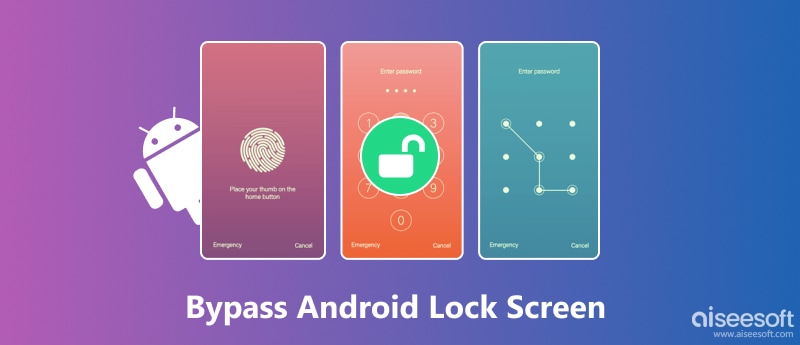
¿Se puede omitir la pantalla de bloqueo de Android al olvidar las contraseñas? Sí puede. Más que eso, puedes evitarlo de forma segura. Aiseesoft Android Unlocker es exactamente lo que necesitas. Ya sea que su teléfono use huellas digitales, reconocimiento facial, PIN, patrón o contraseñas regulares, esto Android Unlocker los evita y los desbloquea a todos. La técnica de eliminación de este desbloqueador es eficiente y segura. Además, este programa también puede evitar fácilmente el bloqueo de FRP de Google.

Descargas
100% Seguro. Sin anuncios.
Pasos para omitir la pantalla de desbloqueo de Android sin reiniciar
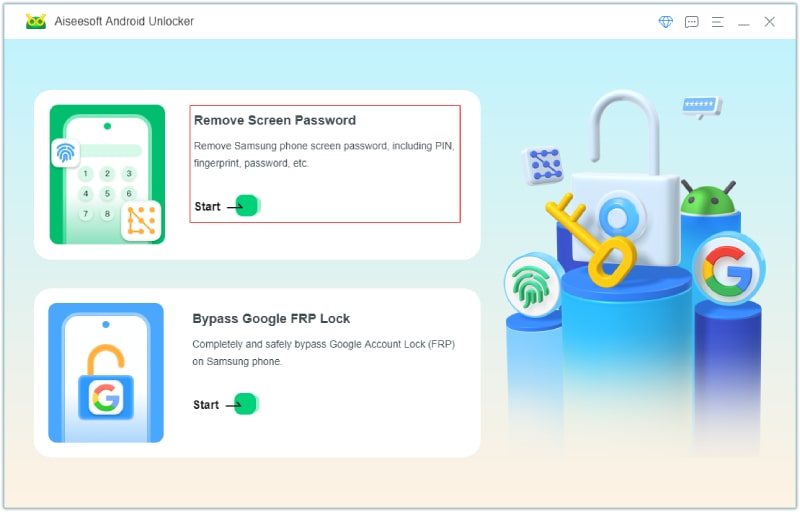
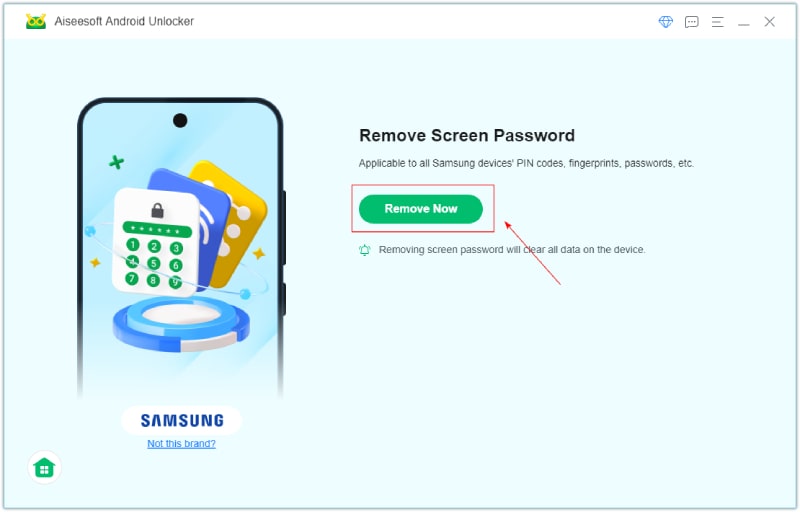
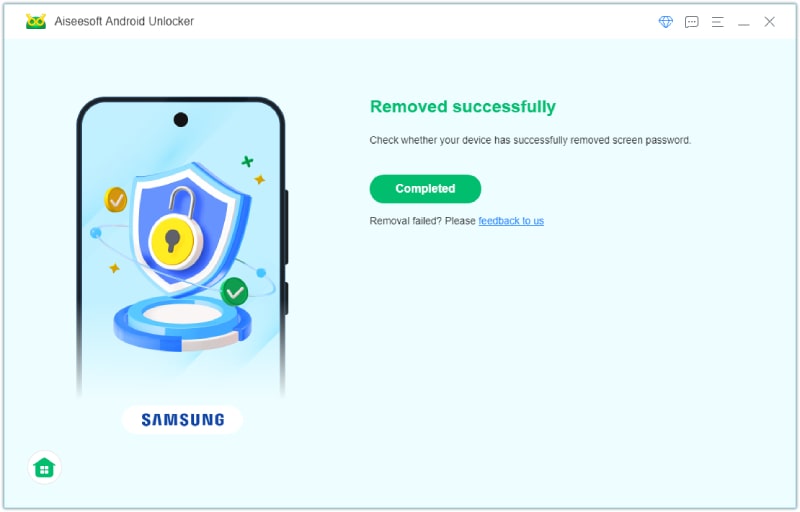
Para algunos dispositivos, es posible que deba seguir los pasos dentro de este programa para colocar el dispositivo en Modo de recuperación y omita el PIN de la pantalla de bloqueo de Android.
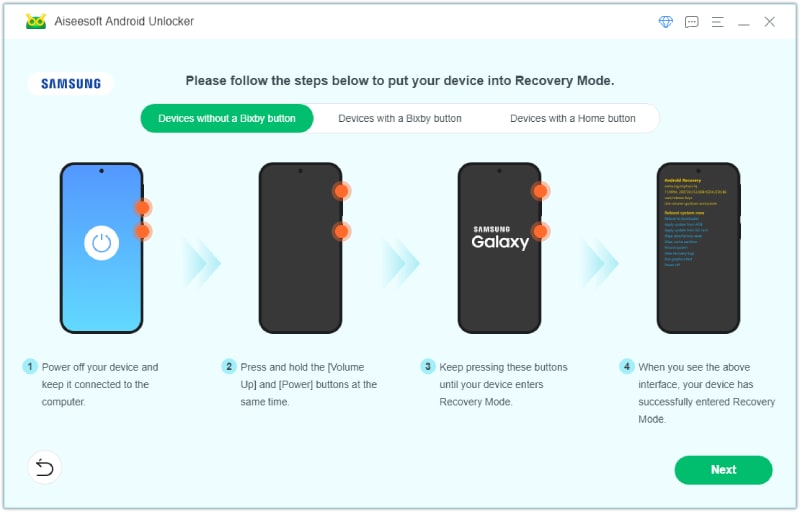
Si está dispuesto a explorar y omitir manualmente la pantalla de bloqueo de Android, aquí hay algunas soluciones que también pueden resolver su problema. Estas soluciones sólo tienen una desventaja: pueden llevar más tiempo que el primer método recomendado.
Aún puedes acceder a tu teléfono Android cuando esté bloqueado con una contraseña olvidada. Al utilizar la llamada de emergencia, puedes intentar bloquear la pantalla de bloqueo. Sin embargo, este método sólo funciona para dispositivos antiguos que ejecutan el sistema operativo Android 5 (Lollipop).
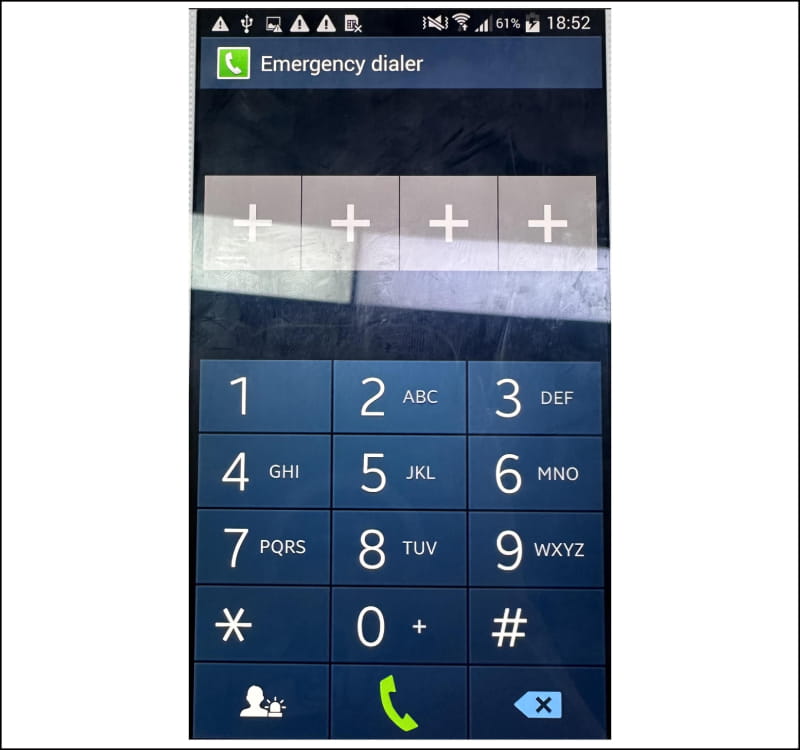
Antes de seguir los pasos, debes saber que un restablecimiento de fábrica borrará tu dispositivo Android. Entonces, haga esto cuando su dispositivo anterior no tenga datos importantes o cuando tenga una copia de seguridad. Sin embargo, este método todavía tiene una ventaja. No necesitas una computadora para lograr un restablecimiento de fábrica de tu Android.
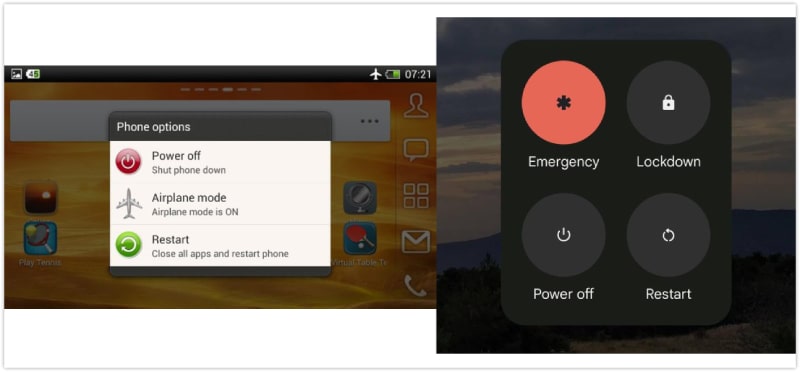
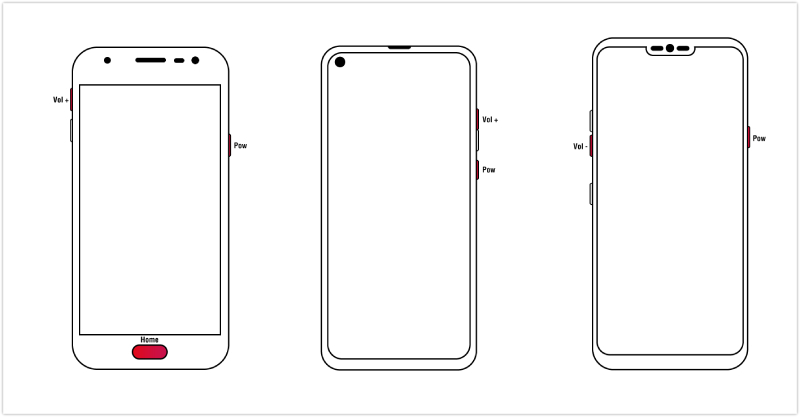
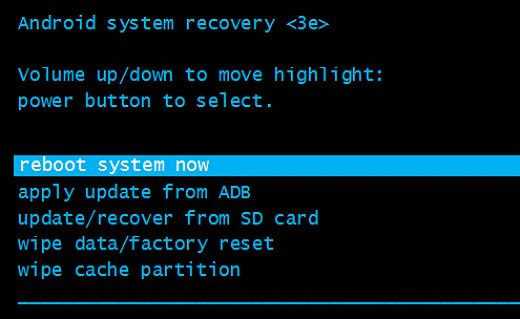
ADB, o Android Debug Bridge, es una herramienta de línea de comandos que puede utilizar para comunicarse con su dispositivo. Puede usar esto para ejecutar varios comandos en su teléfono sin desbloquearlo. Para usarlo para superar la pantalla de bloqueo, debe haber activado previamente la depuración USB en su dispositivo. Si ya está hecho, estás listo para comenzar.
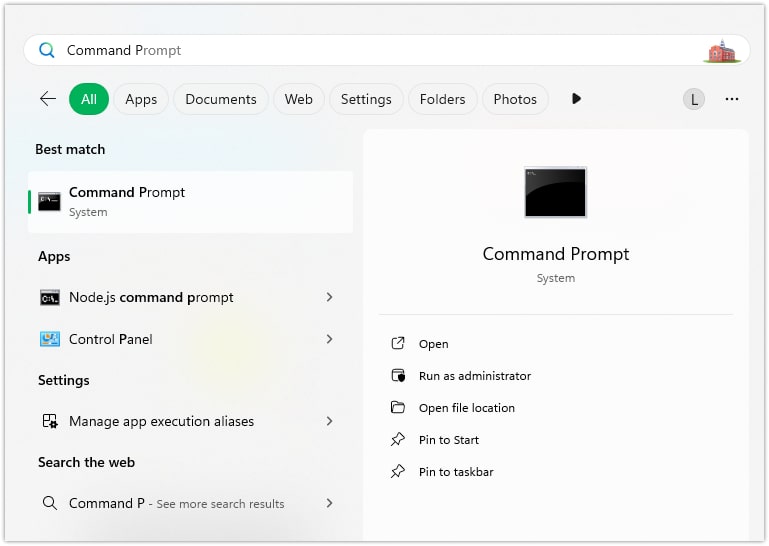
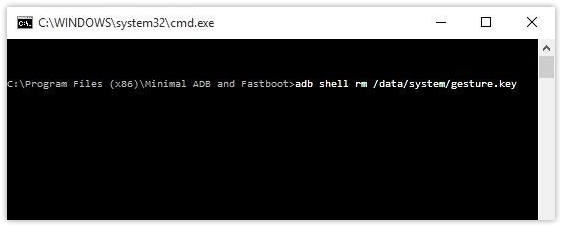
Esta solución de Modo seguro funciona para dispositivos Android con versión 4.1 o posterior y para pantallas de bloqueo de aplicaciones de terceros. Aquí están los pasos.
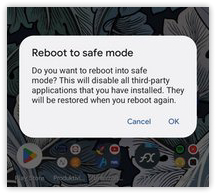
Find My Mobile es un servicio de Samsung que puede localizar su dispositivo sin contraseñas ni códigos PIN. Puedes usarlo para evitar el Pantalla de bloqueo de Samsung. Antes de utilizar este método para desactivar la pantalla de bloqueo en Android, asegúrese de haber configurado una cuenta Samsung en su teléfono. Además, también debe haber permitido que Google recopile información de su ubicación y haber marcado los términos y condiciones de Usar conexión inalámbrica. Si tu respuesta es positiva, estás listo para comenzar.
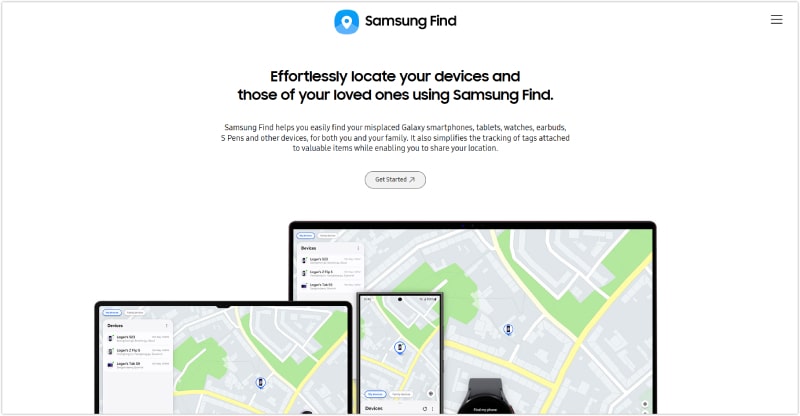
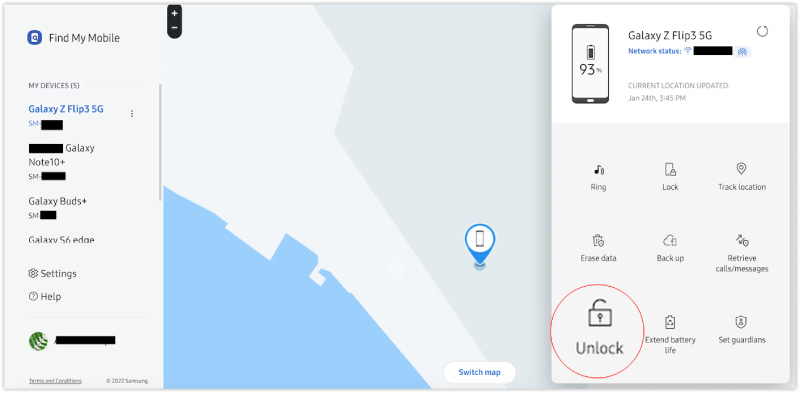
¿Cómo omitir la pantalla de bloqueo de Android sin perder datos?
Si está utilizando modelos Samsung anteriores, como Samsung S22, S6 y S5, puede utilizar Aiseesoft Android Unlocker. Además, Find My Mobile (SamrtThings.Find) es otra buena manera de superar la pantalla de bloqueo sin pérdida de datos.
¿Puedo omitir la pantalla de bloqueo de Android sin depuración USB?
Sí tu puedes. Incluso si su dispositivo no tiene depuración USB habilitada Antes, aún puedes confiar en esta guía y utilizar la llamada de emergencia, el restablecimiento de fábrica y el desbloqueador de Android.
¿Se puede omitir la pantalla de bloqueo de Android?
Sí puede. Todas las soluciones mencionadas en esta guía completa pueden ayudarlo a evitar o eliminar la pantalla de bloqueo y recuperar el acceso a su Android. Algunos también podrían borrar sus datos. Sin embargo, hemos enumerado todas las situaciones que pueden ocurrir una vez que utilice estos métodos.
Conclusión
En resumen, evitando una pantalla de bloqueo de Android es posible con varios métodos, incluidos Llamada de emergencia, Restablecimiento de fábrica, ADB, Modo seguro y Buscar mi móvil. Si bien estos métodos pueden ser efectivos, a menudo tienen limitaciones, como configuraciones complejas o la necesidad de una configuración previa. Entre todas las opciones, Aiseesoft Android Unlocker destaca por ser una solución eficiente y segura. Es compatible con todo tipo de contraseñas de Android, incluidas huellas dactilares y reconocimiento facial. Entonces, si está buscando una solución confiable y sin complicaciones, elíjala.

Compatible con todas las versiones del sistema operativo Android, este desbloqueador proporciona una manera fácil y segura de eliminar bloqueos de pantalla de cualquier tipo y evitar FRP rápidamente.
100% Seguro. Sin anuncios.